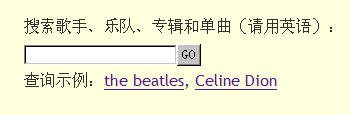如果安装 Office 时看到此错误,重启设备并重新安装 Office 可能会解决该问题。 如果不起作用,请使用简易的修复工具从设备中完全删除 Office,然后重启安装。
注意: 如果使用 Office 部署工具进行安装Microsoft 365 企业版应用,也可能出现此问题。 有关详细信息,请转到“使用较新版本的 Office 部署工具”。
重启计算机并重新安装 Office
-
重启计算机。
-
重新安装 Office。
要重新安装 Office,请选择要安装的版本并执行相应步骤。
卸载和重新安装 Office
-
选择以下按钮,下载并安装 Office 卸载支持工具。

-
按照以下步骤下载对应于你的浏览器的卸载支持工具。
提示: 该工具可能需要几分钟才能下载并安装。 完成安装后,会打开卸载 Office 产品窗口。
Microsoft Edge 或 Chrome
-
在左下角,右键单击“SetupProd_OffScrub.exe”>“打开”。
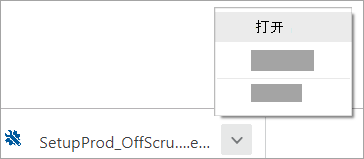
MIcrosoft Edge(之前版本) 或 Internet Explorer
-
在浏览器窗口底部,选择“运行”以启动 SetupProd_OffScrub.exe。

Firefox
-
在弹出窗口,选择“保存文件”,然后在浏览器窗口的右上角,选择“下载”箭头 > SetupProd_OffScrub.exe。
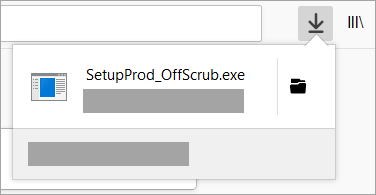
-
-
选择要卸载的版本,然后选择“下一步”。
-
执行剩余屏幕上的操作,在出现提示时,重启计算机。
重启计算机后,卸载工具会自动重新打开以完成卸载过程的最后一步。 按照剩余提示操作。
-
选择要安装或重新安装的 Office 版本的步骤。 关闭卸载工具。
使用较新版本的 Office 部署工具(仅适用于 Microsoft 365 企业版应用 安装)
如果使用 16.0.7118.5775 版本的 Office 部署工具下载和安装 Microsoft 365 企业版应用,也可能出现此问题。 你可以正常下载,但在运行 /configure 命令安装 Office 程序时,你会收到以下错误消息“很抱歉,安装 Office 程序时出现了问题”。
若要修复此错误,请下载较新版本的 Office 部署工具